משתף מ- SharePoint או OneDrive for Business? לך לכאן .
כאשר חוברת העבודה של Excel מאוחסנת ב- OneDrive, באפשרותך להטביע אותה בבלוג שלך. הקוראים שלך יכולים למיין, לסנן ולחשב נתונים ישירות בפרסום שלך. אם תעדכן את חוברת העבודה ב- OneDrive, הקוראים שלך יראו באופן אוטומטי את הגירסה העדכנית ביותר בתצוגה המוטבעת.
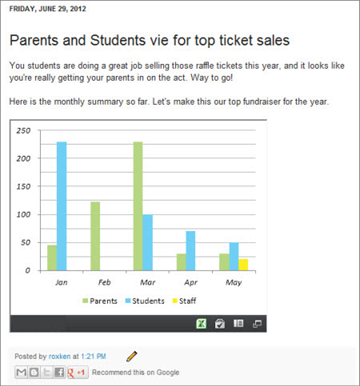
תחילה, אחסן את חוברת העבודה שלך ב- OneDrive. לאחר מכן, העתק את הקוד המוטבע:
-
פתח את אתר האינטרנט של OneDrive ונווט אל חוברת העבודה שלך.
-
לחץ באמצעות לחצן העכבר הימני על חוברת העבודה ובחר הטבע.
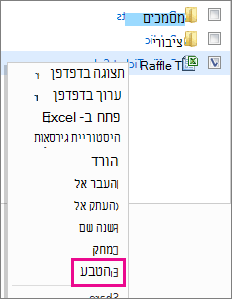
-
בחלונית השמאלית שנפתחת, בחר צור ולאחר מכן העתק את מקור iframe.
-
כעת, בעורך הבלוג שלך, התחל לכתוב את הפרסום שלך. כאשר ברצונך להטביע את חוברת העבודה, עבור לעריכת HTML והקש Ctrl+V כדי להדביק את הקוד המוטבע.
עצות:
-
ייתכן שלעורך הבלוג שלך יש תכסיס למעבר לעריכת HTML. באופן כללי, השתמש בדרך הארוך כדי להגיע אל עורך הטקסט. לדוגמה, ב- TypePad, עבור אל בלוגים, לחץ על שם הבלוג ולאחר מכן לחץ על חבר. ב- WordPress, עבור אל לוח המחוונים של הבלוג ולחץ על רשומות > הוסף חדש. כמו כן ב- WordPress, אל דאגה שהקוד המוטבע הוא iframe. בדרך כלל, WordPress אינו מאפשר iframes בפרסומים, אך הוא יוצא מן הכלל עבור iframes שמארח Office באינטרנט.
-
לאחר הדבקת המקור, באפשרותך לערוך ממדים, מסגרת ומטה-נתונים של גלילה.
-










